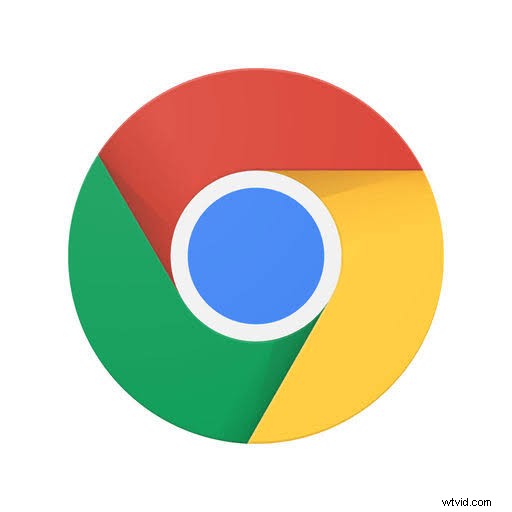
Als u de Chrome-webbrowser op iPhone of iPad gebruikt, komt u mogelijk in een situatie waarin u een afbeelding van internet op uw apparaat wilt opslaan.
Dit is supereenvoudig, en als je bekend bent met het opslaan van afbeeldingen van Safari op je iPhone of iPad, zul je merken dat de procedure al een tweede natuur voor je is.
Foto's, afbeeldingen en afbeeldingen van Chrome opslaan op iPhone of iPad
Klaar om een afbeelding van Chrome op iOS of iPadOS op te slaan? Het is gemakkelijk:
- Open Chrome naar waar de afbeelding die u wilt opslaan is
- Zoek de afbeelding, foto of afbeelding die u op uw iPhone of iPad wilt opslaan
- Tik op de afbeelding en houd vast en kies 'Afbeelding opslaan' in het pop-upmenu dat verschijnt
- Ga naar de Foto's-app op iPhone of iPad om de afbeelding te vinden die je hebt opgeslagen vanuit Chrome
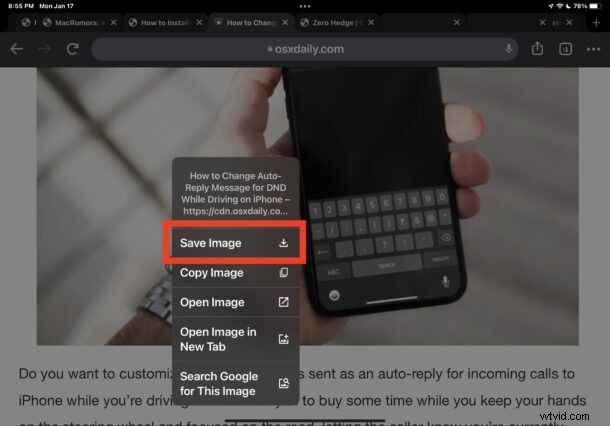
De opgeslagen afbeelding staat helemaal onderaan je filmrol, waar de nieuwste foto's worden opgeslagen.
Dit is in principe hetzelfde als het opslaan van afbeeldingen van Safari op een iPhone of iPad, wat handig is omdat je geen nieuwe trucjes of procedures hoeft aan te leren.
